Inhoud
Basisprincipes
Invoering
4Easysoft iPhone Cleaner kan met een paar klikken op uw computer alle onnodige bestanden of ongewenste gegevens die op uw iOS-apparaten zijn opgeslagen, verwijderen. Of het nu gaat om ongewenste bestanden of verouderde gegevens waarvan u zich niet bewust bent, u kunt allemaal op deze tool vertrouwen om ze allemaal te wissen en weer een schone iPhone of iPad terug te krijgen. Bovendien hoeft u zich geen zorgen te maken als het verwijderen van bepaalde gegevens crashes veroorzaakt, aangezien iPhone Cleaner deze voor u kan bewaken.

Installeren en starten
Ontvang een gratis download van deze reiniger door op de knop te klikken Gratis download knop bovenaan deze gebruikershandleiding. Uw browser begint automatisch met het downloaden van het programma. Nadat het downloaden is voltooid, dubbelklikt u op de exe-bestanden. Kies in het installatievenster een taal en klik op de Installeren knop om te beginnen. Zodra de installatie is voltooid, klikt u op de Begin nu om Cleaner op uw computer te starten.

Aankoop en registratie
Met de gratis proefversie van 4Easysoft iPhone Cleaner heeft u alleen volledige toegang tot de scan- en voorbeeldfunctie van gegevens. Andere functies zoals het wissen van ongewenste bestanden, het verwijderen van applicaties of het verwijderen van grote bestanden zijn beperkt tot alleen de geregistreerde versie.
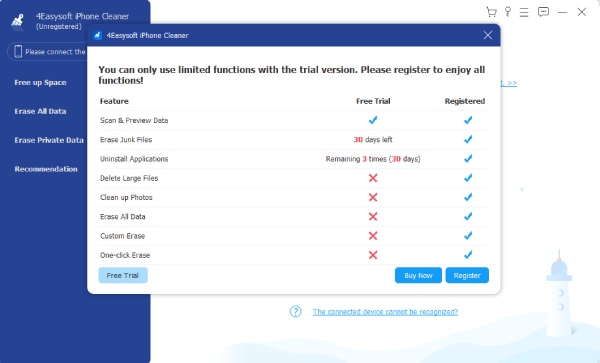
Hoe 4Easysoft iPhone Cleaner te kopen
Om beter te kunnen genieten van de geweldige functionaliteit van de reiniger, kunt u daarom op klikken Koop nu in het pop-upvenster om een geschikte licentie voor uzelf aan te schaffen. Als u geen pop-upvenster ziet, klikt u op de Aankoop knop met een winkelwagenpictogram en u wordt naar de Aankoop pagina van de 4Easysoft-website.
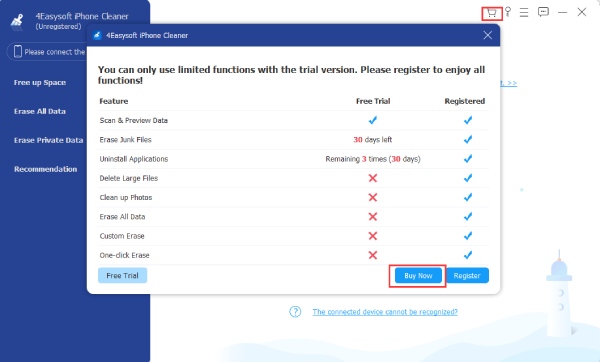
Hoe 4Easysoft iPhone Cleaner te registreren
Na aankoop ontvangt u een e-mail met de registratiecode. Klik vervolgens op de Register knop met een sleutelpictogram om het te openen Register raam. Voer het e-mailadres in dat u voor de aankoop heeft gebruikt en de registratiecode in de e-mail die u heeft ontvangen. Klik ten slotte op de Register knop hieronder om de volledige versie te activeren.
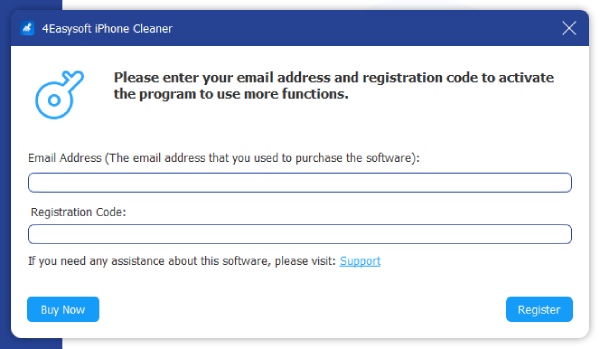
Update
Om 4Easysoft iPhone Cleaner bij te werken naar de nieuwste versie en te genieten van de up-to-date functies, klikt u op de Menu met een pictogram met drie lijnen en klik op de Vink Bijwerken aan knop. Als er updates zijn, verschijnt er een pop-upvenster om u eraan te herinneren de nieuwe versie te downloaden.
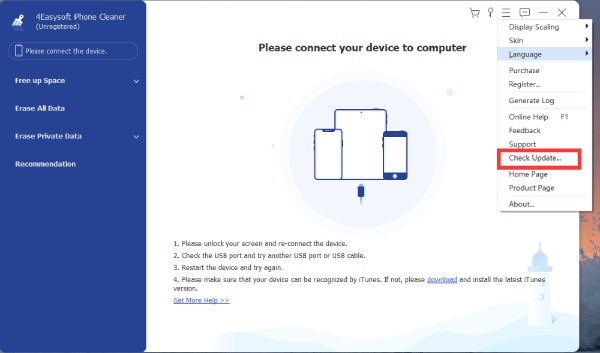
Bekijk iPhone-opslag
Met de 4Easysoft iPhone Cleaner kunt u de opslagstatus van uw iPhone controleren en zien wat uw apparaat in beslag neemt. Het enige wat je nodig hebt is de nieuwste versie van iTunes en een USB-kabel om je iPhone op de computer aan te sluiten. Bekijk de onderstaande stappen om te zien hoe.
Stap 1 Start iPhone Cleaner op uw computer en sluit uw iPhone met een USB-kabel op de computer aan. Er verschijnt een venster op uw iPhone en u moet op tikken Vertrouwen knop om de opslagstatus te controleren.

Stap 2 U zult zien hoeveel ruimte uw iPhone heeft gebruikt en hoeveel beschikbare ruimte u nog heeft voor uw iPhone. U kunt ook op de klikken Meer informatie knop om meer informatie over uw iPhone te bekijken, zoals modeltype, nummer, serienummer, enz.
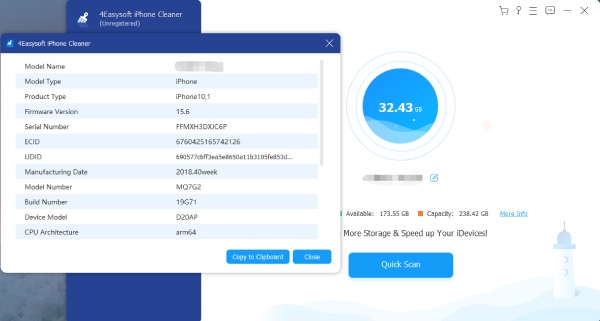
Stap 3 Klik op de Snelle scan knop op de hoofdinterface en het programma begint met het scannen van de nutteloze ongewenste bestanden of gegevens op uw iPhone. U kunt zien hoeveel ruimte deze bestanden hebben ingenomen. Klik gewoon op de Wissen knop om ze te verwijderen.
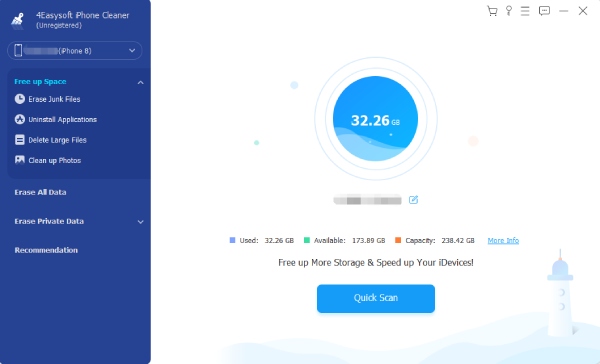
Maak ruimte vrij
Wis ongewenste bestanden
U kunt ruimte vrijmaken door ongewenste bestanden op uw iPhone te wissen. Met deze functie kunt u de caches, ongeldige bestanden, onnodige tijdelijke bestanden en crashlogbestanden bekijken. Al deze bestanden kunnen veilig van uw iPhone worden verwijderd en daardoor uw iPhone versnellen.
Stap 1 Nadat u uw iPhone op de computer hebt aangesloten, klikt u eenvoudig op de Wis ongewenste bestanden knop aan de linkerkant van het venster. Zodra u erop klikt, begint de Cleaner uw iPhone te scannen op overtollige bestanden en gegevens.

Stap 2 Klik op het selectievakje achter elke kolom, bijvoorbeeld Afbeeldingscache of iTunes-cache verwijderen. U kunt de gegevens ook verwijderen op basis van de opslagruimte die ze innemen, die naast de naam wordt weergegeven. Klik vervolgens op de Wissen knop onderaan om ze te verwijderen.

Applicaties verwijderen
Verwijder ongewenste applicaties snel en volledig van uw iPhone. Te veel apps kunnen de prestaties van uw iPhone vertragen, vooral als uw telefoon een kleine opslagcapaciteit heeft. Gebruik 4Easysoft iPhone Cleaner om onnodige apps en bijbehorende bestanden eenvoudig te verwijderen.
Stap 1 Voordat u de installatie ongedaan maakt, sluit u de iPhone aan op uw computer en klikt u op de knop Applicaties verwijderen knop aan de linkerkant van de hoofdinterface. Het scanproces begint onmiddellijk. Na een tijdje zie je alle applicaties.

Stap 2 Er verschijnt een lijst met applicaties in het venster. U kunt naar beneden scrollen om de bestanden te vinden die u wilt verwijderen en op klikken Verwijderen knop naast de toepassingen. Klik vervolgens op de Bevestigen knop om de app definitief te verwijderen.

Verwijder grote bestanden
Stel een limiet in voor de bestandsgrootte en verwijder vrijelijk alle bestanden boven die limiet. Met deze functie kunt u alle soorten grote bestanden op uw iPhone achterhalen. De grote flexibiliteit van deze functie geeft de ultieme macht om te beslissen wat een groot bestand is door de maximale grootte in te voeren.
Stap 1 Onder de Maak ruimte vrij, klik eenvoudig op de Verwijder grote bestanden knop en scan naar de grote bestanden. De standaardinstelling voor grote bestanden is die van meer dan 3 MB. U kunt deze limiet aanpassen nadat het scannen is voltooid.

Stap 2 Controleer het scanresultaat van de grote bestanden. U kunt op het selectievakje naast een bestand klikken of op het selectievakje naast het bestand Bestandsnaam om alle bestanden te selecteren. U kunt ook op het selectievakje naast de knop Back-up vóór wissen klikken om een back-up te maken. Klik op de Wissen knop om bestanden te wissen.

Foto's opruimen
Krijg meer ruimte op uw iPhone terug door de oude afbeeldingen of schermafbeeldingen te verwijderen. Met 4Easysoft iPhone Cleaner kunt u op twee manieren wat ruimte vrijmaken. U kunt uw foto's comprimeren met verliesvrije kwaliteit of uw foto's naar de computer exporteren en ze op uw iPhone verwijderen. Hierdoor bespaart u ruimte en bewaart u waardevolle herinneringen veilig.
Stap 1 Klik op de Foto's opruimen knop om alle foto's op de iPhone te scannen. Het scannen kan enige tijd duren, afhankelijk van hoeveel foto's er in het album staan. De foto's worden niet direct op het venster weergegeven nadat het scannen is voltooid.

Stap 2 In plaats van afbeeldingen te zien, kunt u twee reinigingsmodi zien: Back-up en comprimeren, En Exporteren en verwijderen. Als u op de Back-up en comprimeren en selecteer de foto's die u wilt comprimeren. Dit is niet schadelijk voor de beeldkwaliteit, maar bespaart wel opslagruimte.
Stap 3 Als u de foto's niet wilt comprimeren, klikt u op de Exporteren en verwijderen knop om alle foto's op uw iPhone als back-up naar de computer te exporteren. Vervolgens kunt u vrijelijk foto's op uw iPhone verwijderen.

Verwijder alle data
Veeg alle gegevens en verkrijg met slechts één klik een schone iPhone. Om de veiligheid van uw gegevens te garanderen, biedt de 4Easysoft iPhone Cleaner 3 beveiligingsniveaus: Laag, Midden, En Hoog. Alle drie de niveaus kunnen uw gegevens wissen, maar de middelste en hoge niveaus zijn sterker en zorgen ervoor dat uw gegevens niet worden hersteld.
Stap 1 Uitschakelen Vind mijn iphone eerst om een succesvolle opschoning van de gegevens te garanderen. Klik vervolgens op de Verwijder alle data knop en u ziet drie beveiligingsniveaus aan de rechterkant van het venster.
Kies een gewenst niveau en klik op de Begin knop om te beginnen.

Stap 2 Voer in het volgende venster 0000 in om het wisproces te bevestigen. Klik vervolgens op de Wissen knop om te verwijderen. Ondertussen moet je controleren of er een programma actief is of wordt bijgewerkt op je iPhone. Als dat het geval is, moet je het uitschakelen.

Opmerking: Met deze functie kunnen niet alle gegevens worden gewist. Uw wachtwoorden en gegevens die zijn opgeslagen in de Bestanden-app worden bijvoorbeeld niet verwijderd.
Wis privégegevens
Aangepast wissen
Bescherm uw privacy voor uw iPhone met de 4Easysoft iPhone Cleaner. Er zijn meer geschikte opties dan alleen het willekeurig verwijderen van gegevens op uw iPhone. Dit bijvoorbeeld Aangepast wissen In de modus kunt u eerst een voorbeeld van de gegevens bekijken en deze selecteren voordat u deze verwijdert.
Stap 1 Schakel zoals gewoonlijk uit Vind mijn iphone eerst en klik Wis privégegevens knop. Op de hoofdinterface ziet u twee knoppen. Klik op de Aangepast wissen -knop en net als andere functies begint het met het scannen van uw iPhone.

Stap 2 Zodra het scannen is voltooid, ziet u alle privégegevens op uw iPhone, samen met de privégegevens van de applicaties. Bepaal welke u wilt verwijderen en klik op het selectievakje naast de gegevens. Klik ten slotte op de Wissen knop om alles te verwijderen.

Eén klik Wissen
De modus Wissen met één klik is eenvoudiger en eenvoudiger dan de andere modus en biedt u niet veel flexibiliteit. Met deze modus kunt u eenvoudigweg alle app-inhoud en privégegevens met één klik verwijderen. Als u bereid bent tijd te besteden aan het selecteren van gegevens, is dit de beste optie voor u.
Stap 1 Na het klikken op de Wis privégegevens knop, moet u op de klikken Eén klik Wissen knop aan de rechterkant van de hoofdinterface. Wacht vervolgens tot het scanproces is voltooid en u de categorieën ziet in plaats van de volledige privégegevens.

Stap 2 U krijgt niet veel informatie over de privégegevens, maar ziet alleen waar ze vandaan komen. Klik op degene die u wilt verwijderen of klik op het selectievakje ernaast Selecteer alles om alle gegevens te kiezen. Om door te gaan, klikt u op de Wissen knop hieronder om te verwijderen.

 Voor ramen
Voor ramen Voor Mac
Voor Mac Gratis online oplossingen
Gratis online oplossingen
